為什麼我無法找到或連接到我的無線網路?
為什麼我無法找到或連接到我的無線網路?
假如這是您第一次連接到無線網路,請參閱下面的指南:
如果問題仍然存在,請照下面的問題類別向下尋找答案:
•找不到任何可用的無線網路
•可以找到其他網路,無法找到我的無線網路
•可以找到我的無線網路,無法連線
如果您的電腦/設備無法檢測到任何可用的無線網路,則必須檢查電腦/設備上的設定,以確保無線網卡已正確安裝並成功啟用。 如有需要,請聯繫電腦/無線網卡/設備的技術支援人員。
找不到任何可用的無線網路:
我可以找到其他網路,無法找到我的無線網路:
如果您在列表中看到其他無線網路但找不到您的無線網路,請用以下步驟檢查:
1. 檢查無線路由器/數據機上的WLAN LED指示燈,確認它處於開啟或閃爍狀態。 檢查Wi-Fi開啟/關閉按鈕,確認Wi-Fi已啟用。

2. 確認你的電腦/設備仍在你的路由器/數據機的範圍內,如果你現在距離太遠,請盡量靠近。
3. 檢查無線路由器設定,再次檢查您的無線網路名稱,並確認地區/國家選擇正確,無線設定為廣播。 如果您不確定如何檢查路由器的設定,請聯繫您的路由器的支持人員尋求幫助。
例如,美國允許從1到11的2.4GHz頻道,而英國則允許從1到13.如果您在美國時選擇“地區”為英國 或“頻道”為12/13,則您的電腦可能無法接收到信號。 想了解更多信息,請點擊此處。
我可以找到我的無線網路,但無法連線:
1)驗證問題,密碼不正確。有時當您首次連線到無線網路時,會要求您輸入PIN碼。 此PIN碼與“無線網路密碼/網路安全密鑰”不同,通常您只能在無線路由器/數據機的背面找到它。 如果您找不到PIN碼或PIN碼錯誤,則可以選擇“使用安全密鑰連接”,然後輸入網路安全密鑰/無線網路密碼。
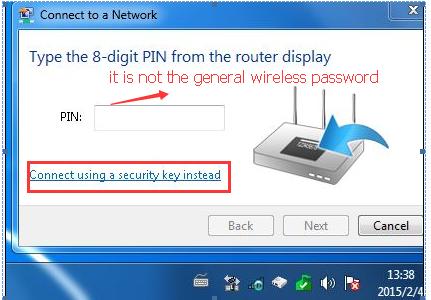

如果繼續顯示網路安全密鑰不正確,建議在無線路由器/數據機上確認無線網路密碼。 如果您不知道如何確認無線網路密碼,請聯繫您路由器的技術支援人員。
注意:無線網路密碼/網路安全密鑰區分大小寫。
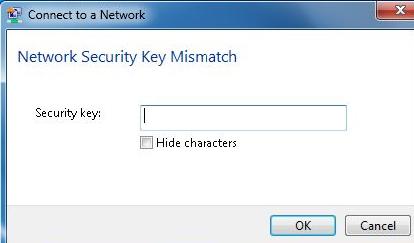
2)Windows無法連接到XXX / 無法加入此網路/比平時花費更長時間連接到此網路。
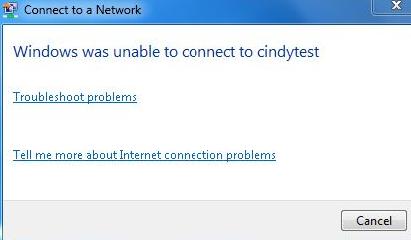
這種問題有各種可能的原因,無線訊號太弱,干擾太多,無線網卡有問題,路由器上的無線設定等等。 可行的解決方案是一個個確認。
a. 檢查網路的無線訊號強度,如果較弱(1〜3條),請靠近路由器再試一次。
b. 檢查路由器上的無線設定,確保無線MAC位址管理未啟用。
如果已啟用,請確認您的設備處於允許/白名單列表中。
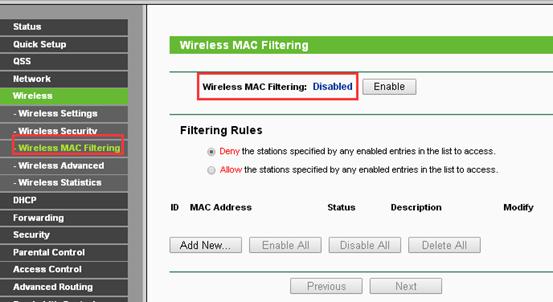
c. 將路由器的無線頻道更改為1,6或11,以減少來自其他網路的干擾。 如果您不知道如何更改路由器設定,請聯繫您的路由器的技術支援人員。
d. 重新安裝或更新電腦無線網卡的驅動程式。 如果您不知道如何更新驅動程序,請聯繫電腦/無線網卡的技術支援人員。
e. 有關更多解決方案,請參閱FAQ 429。
這篇faq是否有用?
您的反饋將幫助我們改善網站